 Interagere er en helt ny kontaktstyringsapp af Agile Tortoise, skaber af populære noter-app Udkast. Det er ingen hemmelighed, at kontaktstyring på iPhone og iPad mangler. Interact løser en masse iOS -mangler, tilføjer evnen til at redigere og administrere grupper, sende beskeder og vedhæftede filer til hel grupper, og endda slette flere kontakter fra iPhone og iPad på samme tid. Sådan gør du:
Interagere er en helt ny kontaktstyringsapp af Agile Tortoise, skaber af populære noter-app Udkast. Det er ingen hemmelighed, at kontaktstyring på iPhone og iPad mangler. Interact løser en masse iOS -mangler, tilføjer evnen til at redigere og administrere grupper, sende beskeder og vedhæftede filer til hel grupper, og endda slette flere kontakter fra iPhone og iPad på samme tid. Sådan gør du:
Inden vi går videre, kræver alle nedenstående sektioner, at du har Interact -appen fra Agile Tortoise. Hvis du ikke allerede har købt det, kan du gøre det med følgende link:
- $ 4,99, lancerings udsalgspris - Hent
Sådan tilføjes, redigeres, slettes og administreres kontaktgrupper på iPhone og iPad
En af de mest tydelige mangler i appen Kontakter til iOS er manglende evne til at tilføje, slette og redigere kontaktgrupper. Jeg kan godt lide at bruge grupper, så jeg kan organisere udviklere i en gruppe, kolleger, venner, familie og så videre. Tidligere skulle jeg gøre dette i appen Kontakter på min Mac eller fra iCloud.com. Nu kan jeg gøre det direkte fra min iPhone eller iPad med Interact:
- Start Interagere app og tryk på grupper -knap placeret i øverste venstre hjørne.
- Herfra kan du trykke på plustegn for at tilføj en ny gruppe.
- Du kan også trykke på Redigere i nederste menu for at slette, omdøbe og administrere grupper.
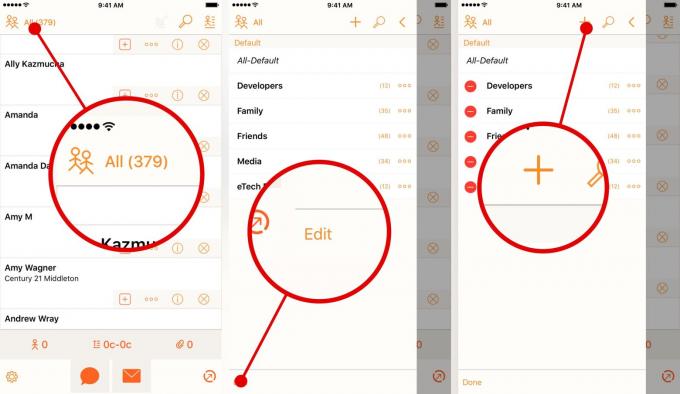
Foto: Ally Kazmucha/The App Factor
Hvis du vil slette kontakter fra en bestemt gruppe, skal du bare trykke på en gruppe og vælge x og der kommer en menu, hvor du bliver bedt om at fjerne dem fra den gruppe.
Alternativt, hvis du har kontakter i din adressebog, som du gerne vil føje til en gruppe, skal du bare vælge dem alle og derefter trykke på Interact -knap nederst til højre. Herfra kan du føje dem til en eksisterende gruppe eller oprette en ny gruppe med dem.

Foto: Ally Kazmucha/The App Factor
Sådan slettes flere kontakter på iPhone og iPad
Ligesom at tilføje kontakter, for at slette flere kontakter på iPhone og iPad, skal du bare følge disse trin:
- Vælg de kontakter, du vil slette fra din adressebog ved at markere plustegn ved siden af deres navn.
- Tryk på Interact -knap i nederste højre hjørne.
- Tryk på Slet kontakter.

Foto: Ally Kazmucha/The App Factor
Sådan sender du filer og vedhæftede filer til flere kontakter på iPhone og iPad
Interact -appen har også fantastisk udvidelsesstøtte, hvilket betyder, at du kan bruge visse funktioner uden nogensinde at skulle lancering selve Interact -appen. I øjeblikket betyder det at sende filer til flere kontakter og grupper fra Dropbox, Box og andre filvælgerdokumenter - det er værd at bemærke, at Google Drev ikke understøttes, men det er Googles skyld på grund af den manglende native deling muligheder. Mange andre apps burde dog fungere fint:
Sådan gør du:
- Find den fil, du gerne vil dele i Dropbox eller din valg af filvælger. I dette eksempel deler jeg en fil fra Dropbox med flere kontakter.
- Tryk på Del -knap og rul hele vejen til ret på den øverste række af ikoner, så du kan trykke på Mere.
- Tur På muligheden for Interagere. (Du skal kun udføre trin 2 og 3 én gang. Når udvidelsen er aktiveret, forbliver den på denne måde.)
- Nu fra Del menu du burde kunne trykke Interagere i den øverste række.
- Interact starter, og du kan vælge kontakter, som du ønsker. Når du er færdig, skal du bare trykke på Besked eller Post ikoner i bunden for at sende dine filer.
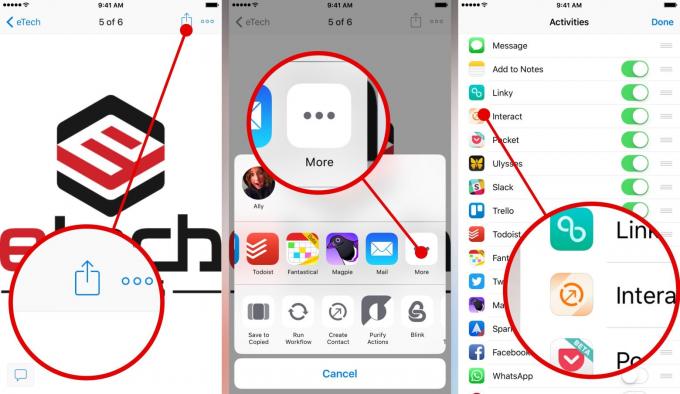
Foto: Ally Kazmucha/The App Factor
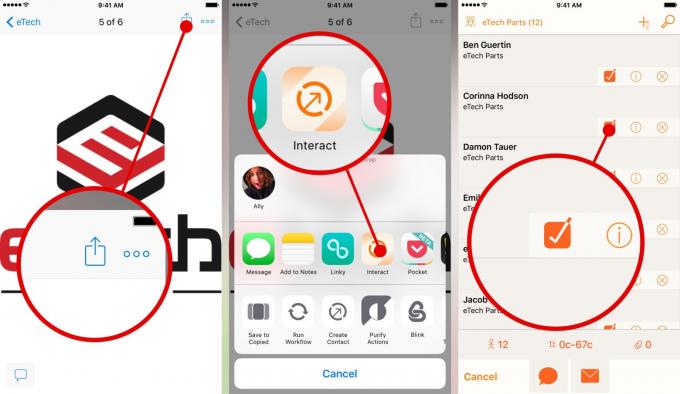
Foto: Ally Kazmucha/The App Factor
Som en sidebemærkning kan du også vælge en kontaktgruppe, vælge kontakt tæller knap og så tilføj alt, hvilket er en nem måde at sende et dokument til en hel gruppe uden at skulle vælge individuelle kontakter.

Foto: Ally Kazmucha/The App Factor
Andre kontaktstyringsfunktioner i Interact
De tre funktioner, der er nævnt ovenfor, er biggies, men Interact graver endnu længere ind i kontaktstyring. Funktioner som f.eks. Scratchpad lader dig indsætte oplysninger eller indtaste dem, og Interact kan automatisk formulere en kontaktperson fra den. Du kan også bruge den til at arrangere bestilling af, hvordan kontaktoplysninger vises.
Interact er utrolig kraftfuld, og jeg finder stadig nyttige måder at implementere det på over iOS. I mellemtiden, lad mig vide, hvordan du bruger Interact, eller hvis du lige har installeret det, lad mig vide det i kommentarerne, hvis du har spørgsmål!
Dette indlæg blev syndikeret via App -faktoren.
